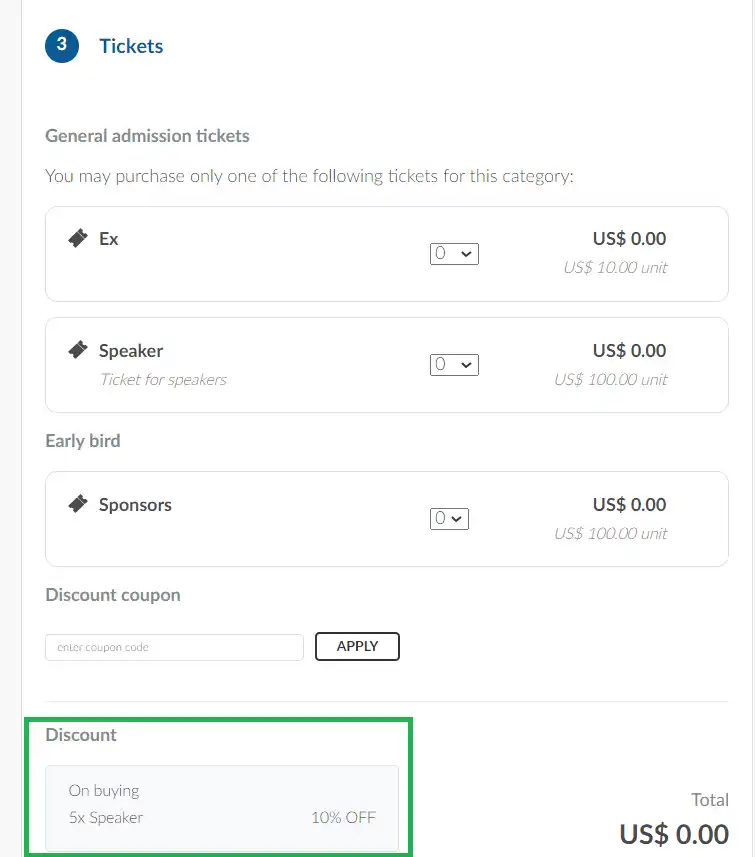Cupones
La gestión y control de los cupones de descuento se realiza en el entorno Ticket Manager. En esta página puedes:
- Agregar cupones de descuento para eventos.
- Definir la cantidad de cupones y descontar el porcentaje de cada uno.
¿Cómo registro los cupones de descuento del evento?
Para agregar un cupón de descuento siga estos pasos:
- Vaya a Marketing > Entradas > Cupones.
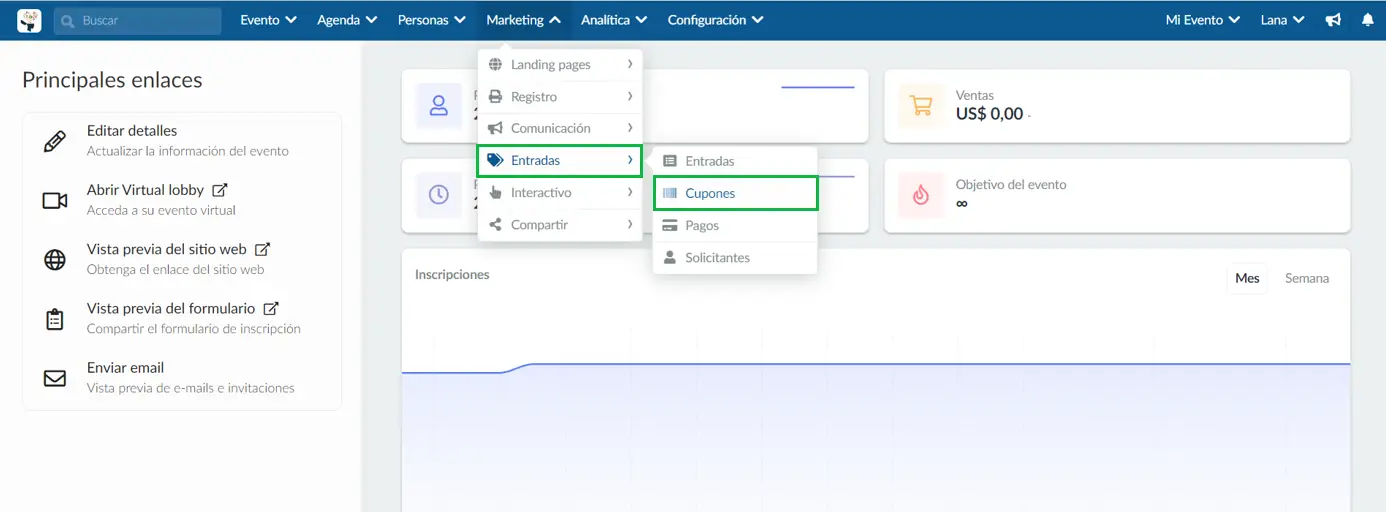
- En la página Entradas > Cupones, haga click en + Añadir cupón en la esquina superior izquierda y aparecerá una nueva ventana.
- Ingrese la siguiente información
- El código del cupón
- El cupón de descuento (porcentaje de descuento)
- La cantidad de cupones
- El uso límite para entradas específicas
- Presione el botón azul Crear.
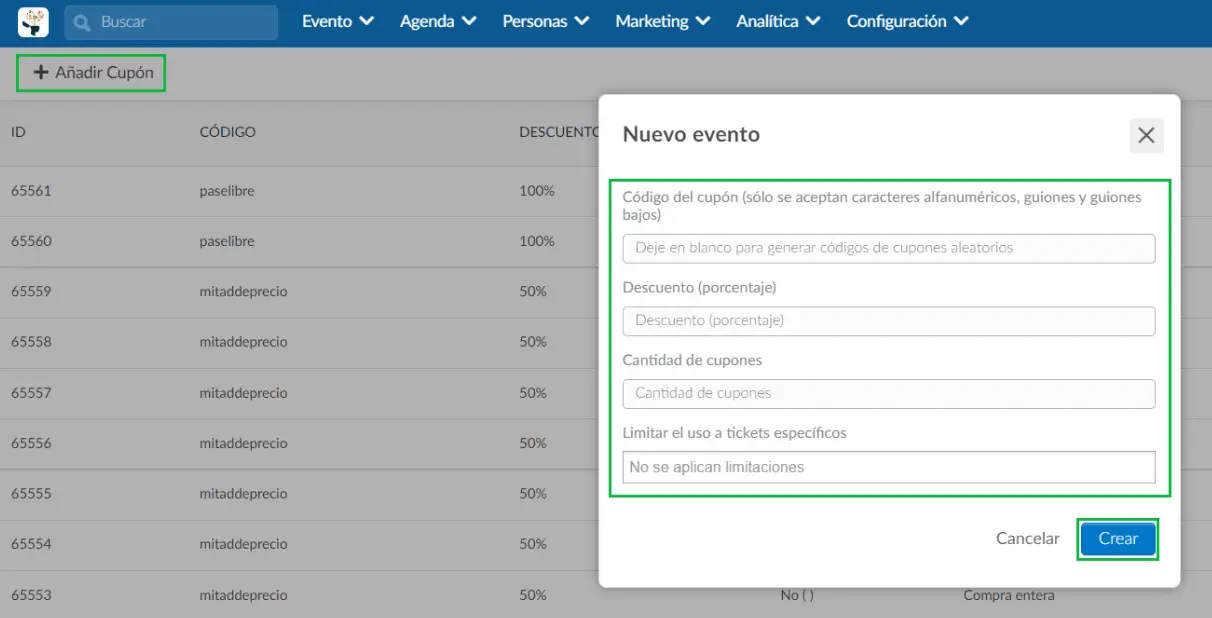
Después de eso, sus cupones se mostrarán en la pantalla en una cola basada en la cantidad de cupones que se hayan creado.
En el tablero, verá la siguiente información:
- ID: ID del cupón.
- Código: Nombre del cupón.
- Descuento: El porcentaje de descuento aplicado en el código de cupón.
- En uso: Muestra si se ha utilizado o no un cupón.
- Se aplica a: Muestra si el código aplica a toda la compra o a un boleto específico.
- Fecha de creación: Muestra la fecha y hora en que se creó el cupón.
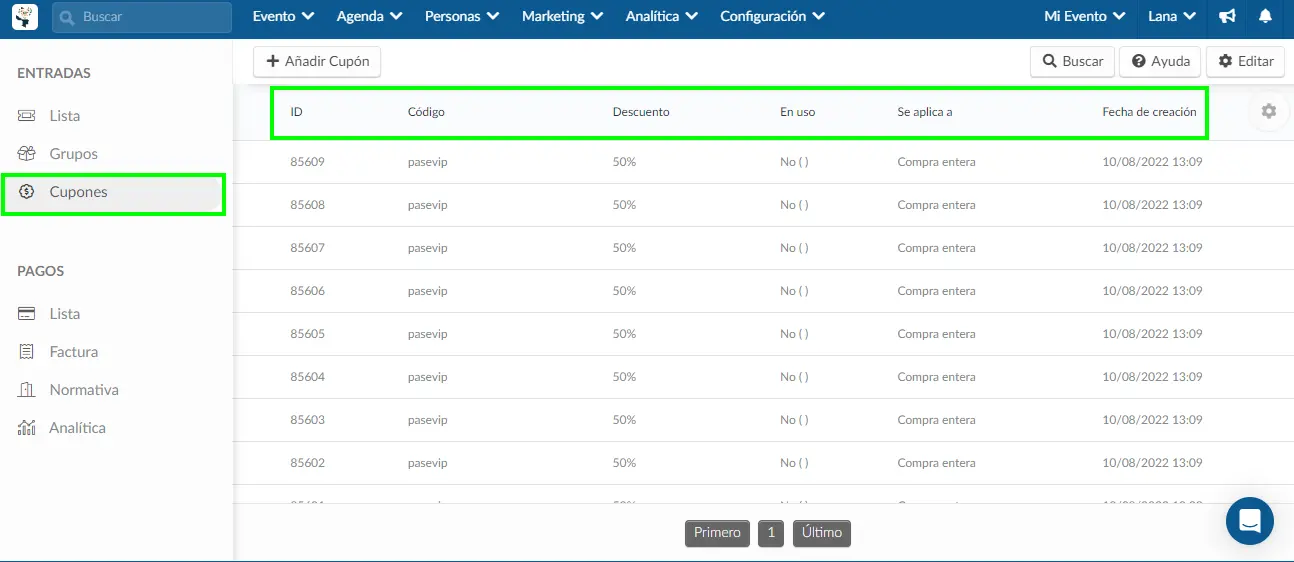
¿Cómo busco cupones?
Si ha creado varios tipos de códigos de cupón, puede localizar fácilmente un código de cupón utilizando la opción Buscar. Para hacer esto, simplemente haga click en el botón Buscar en la esquina superior derecha de la página. Aparecerá un cuadro de búsqueda para que ingrese el código de cupón, luego haga click en el botón azul Buscar y se mostrará el código de cupón.
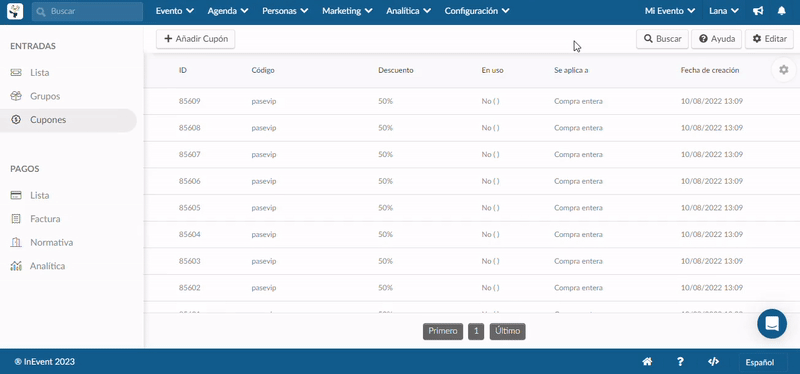
¿Cómo elimino los cupones de descuento de eventos?
Individualmente
Para eliminar un cupón, haga click en el botón Editar en la esquina superior derecha, seleccione un cupón y presione el botón naranja en el extremo derecho.
Aparecerá un mensaje emergente para que confirme la eliminación, presione el botón rojo Remover.
Presione Fin en la esquina superior derecha para terminar.
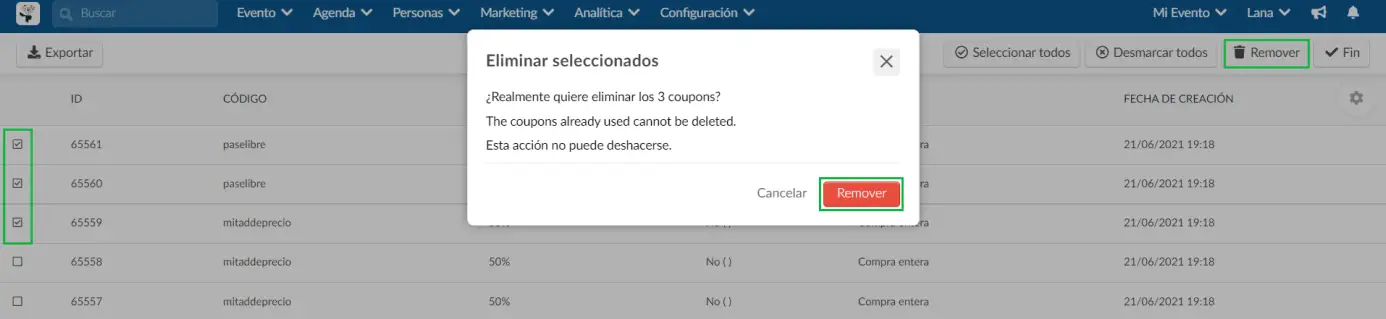
En masa
Si desea eliminar cupones en masa, haga click en el botón Editar > haga click en Seleccionar todo, se seleccionarán los cupones no utilizados en la primera página de cupones y verá una opción para seleccionar el total de cupones disponibles.
Haga click en Remover cuando haga su selección > aparecerá un mensaje emergente para que confirme la eliminación de los cupones, haga click en Remover. Presione Fin para guardar los cambios.
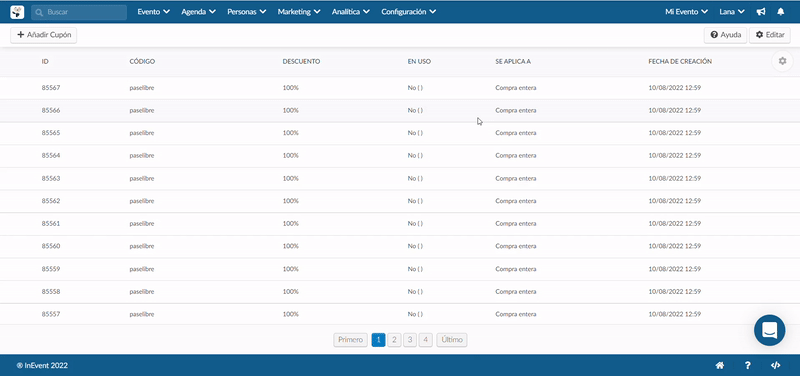
¿Cómo exportar un informe?
También es posible exportar en una hoja de cálculo un informe de todos los cupones de descuento registrados, para averiguar qué cupones ya se han utilizado. Para hacer esto, simplemente haga click en el botón Editar en la esquina superior derecha.
Luego, el botón Exportar aparecerá en la esquina superior izquierda. Presione Exportar y recibirá la hoja de cálculo por correo electrónico.
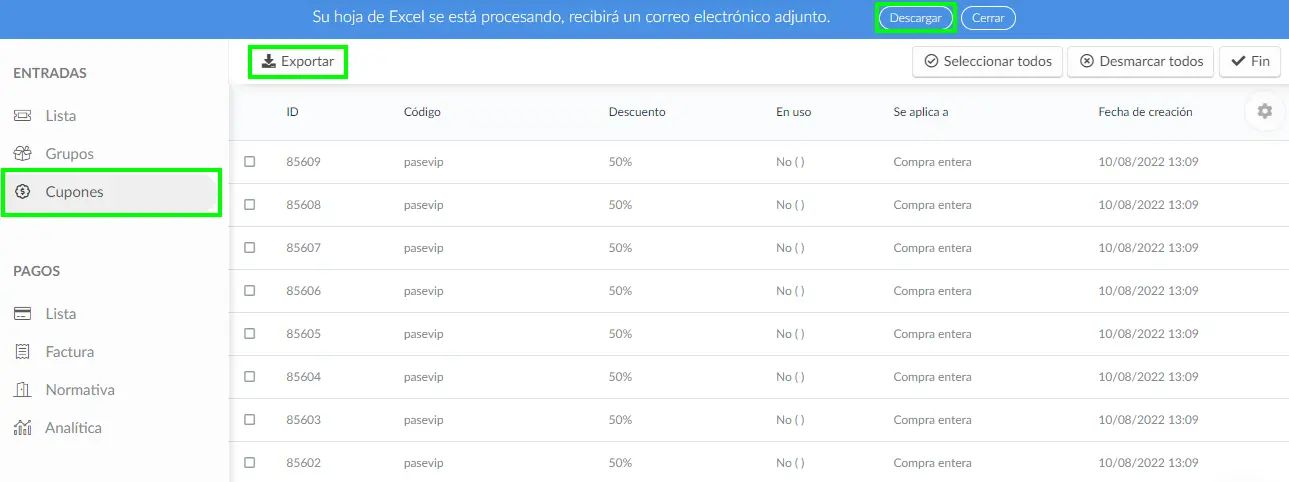
¿Cómo creo una política de descuento para las entradas?
También puedes crear una política de descuento en una entrada siguiendo estos pasos:
- Haga click en Lista en el menú de la izquierda de la página.
- Seleccione el boleto específico para el cual desea crear un descuento haciendo click en el botón azul al lado del boleto. Esto abrirá los detalles de la entrada en el lado derecho de la pantalla.
- Haga click en Editar y desplácese hacia abajo para encontrar el campo Descuentos.
- En el campo % de descuento, ingrese el porcentaje de descuento que desea ofrecer.
- Especifique la cantidad de boletos que se deben comprar para activar el descuento en el campo Cantidad de boletos necesarios para la compra.
- Finalmente, haz clic en el botón +Añadirr descuento para aplicar el descuento al boleto seleccionado.
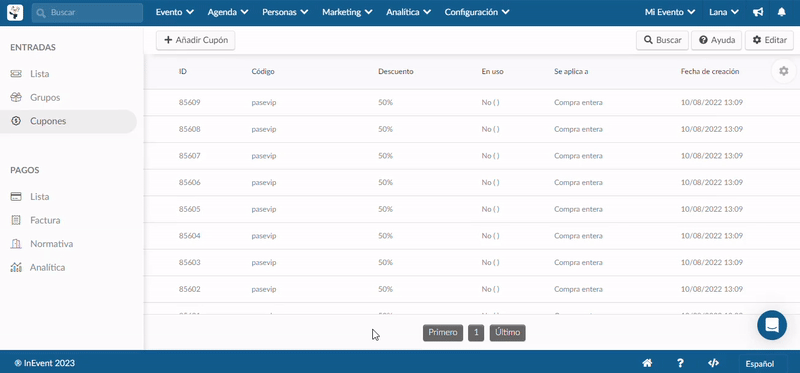
A continuación se muestra cómo aparecerá el descuento en el boleto en el Formulario de compra.